Этот раздел содержит один или несколько динамических томов
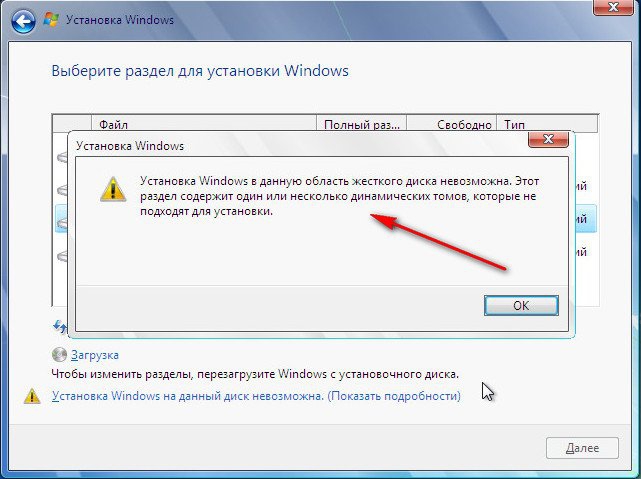
Одним из таких "камней" может быть ошибка "Этот раздел содержит один или несколько динамических томов". Ошибка достаточно редкая, и проявляется она при некорректном определении томов. Как исправить ошибку - смотрите далее. Вероятнее всего, ошибка проявляется на чистом, только что купленном винчестере. В таком случае, необходимо удалить все разделы (в разделе "Дополнительно" нажать кнопку "Удалить" на всех разделах в пределах одного диска, пока не останется лишь один - Незанятое место на диске), затем разделить их (либо создать один том, если нет необходимости в разделении), согласиться с выделением системного раздела под нужды Windows, попробовать снова продолжить установку.
Если даже после этого том продолжает быть динамическим, на помощь придёт командная строка. Перезагрузите компьютер со свежей разметкой диска, и снова войдите в мастер установки. На первом же экране нажимаем комбинацию Shift+F10. Появится командная строка, в которой мы набираем diskpart. Запустится одноимённая программа в пределах командной строки, в ней вводим list disk. Нам необходим диск, который является динамическим, а точнее - его номер. Его прописываем в select disk "номер диска без кавычек". Далее - detail disk "номер диска без кавычек". Каждый из томов выбираем посредством select volume "номер тома без кавычек", затем - delete volume. Проделав данные действия с каждым из томов, снова прописываем select disk "номер динамического диска без кавычек", и наконец - convert basic. После процедуры закрываем командную строку и продолжаем установку. Все действия с командной строкой Вы выполняете на свой страх и риск! Наша проблема решена, и мы можем спокойно продолжать установку Windows. Отличная работа!
